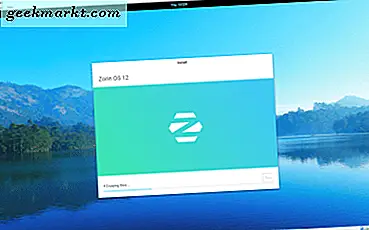Mit Benachrichtigungs-Apps für Android haben wir einen langen Weg zurückgelegt. Es geht nicht mehr nur um verpasste Anrufe und Texte. Alle One-Touch-Aktionen, die ohne das Öffnen der App nicht ausgeführt werden könnten, sind heute und mit jedem neuen Update möglich. Der Benachrichtigungsmanager wird jeden Tag schlauer. Android hat nicht viele Anpassungsoptionen und es gibt so viel, was mit den Benachrichtigungen getan werden kann.
Entwickler finden immer kreative Wege, um ein Problem zu lösen oder sogar eine vorhandene Funktion zu optimieren. Wir werden über die besten Benachrichtigungs-Apps für Android sprechen, die Ihr Leben ein wenig verbessern.
Lesen: 50+ Open Source Android Apps
Beste Benachrichtigungs-Apps für Android
1. Notin
Notin ist eine einfache App zum Notieren, mit der Sie Notizen zu Lebensmitteln und möglicherweise vergessenen Dingen machen und eine Benachrichtigung anzeigen können, die Sie an die Aufgabe erinnert. Es ist eine sehr kreative Verwendung von Benachrichtigungen und erinnert Sie jedes Mal daran, wenn Sie sich Benachrichtigungen ansehen.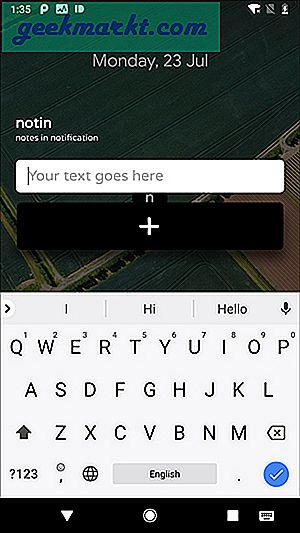
Die Verwendung von Notin ist einfach. Laden Sie es einfach aus dem Google Play Store herunter und führen Sie die App aus. Die einfache minimalistische Benutzeroberfläche zeichnet sich über den Startbildschirm ab und zeigt Ihnen ein Textfeld und eine Schaltfläche. Sie geben Ihre Notiz ein und klicken auf die Schaltfläche Hinzufügen. Es wird sofort eine Benachrichtigung für die gerade eingegebene Notiz erstellt. Wenn Sie mit der Benachrichtigung fertig sind, können Sie sie einfach löschen, um sie zu löschen.
Notin (Kostenlos, keine Werbung)
2. HelpMeFocus
Während einige von Ihnen WhatsApp für die Arbeit verwenden, gibt es andere Apps, die reine Ablenkungen darstellen, wie Instagram und Facebook Messenger. Wenn Sie sie nicht vorübergehend blockieren möchten, können Sie mithilfe von HelpMeFocus ihre Benachrichtigungen für eine bestimmte Zeit stummschalten.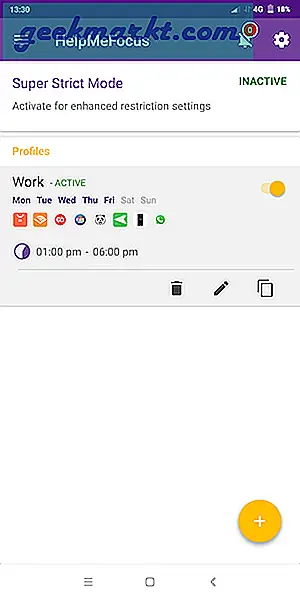
Öffnen Sie einfach die App und erstellen Sie ein neues Profil, indem Sie auf das Plus-Symbol tippen, die Apps auswählen, die Sie blockieren möchten, und dann speichern. Sobald Sie fertig sind, erfasst HelpMeFocus alle Benachrichtigungen der ausgewählten Apps und platziert sie in der App. Sie können alle diese Benachrichtigungen später sehen.
HelpMeFocus (kostenlos)
3. Antworten
Reply ist eine App von Google, die intelligente Antworten bietet, indem bestimmte Schlüsselwörter in Nachrichten erkannt werden. Zum Beispiel: Wenn ich fahre und einen Text von meiner Mutter erhalte, wo bist du? Die Antwort-App sendet automatisch einen Text, den ich fahre, und ruft sie an, nachdem ich mein Ziel erreicht habe.
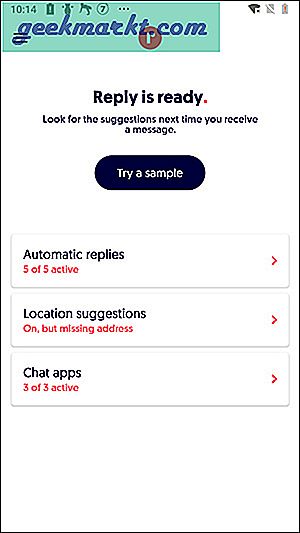
Reply zielt darauf ab, die Zeit zu reduzieren, die wir auf unseren Telefonen verbringen, und unnötige Gespräche zu vermeiden, bei denen ein Wort oder ein kurzer Satz beantwortet wird. Ein bisschen wie das, was Sie heutzutage in der automatisch vorgeschlagenen Antwort von Google Mail sehen.
Die App befindet sich noch in der Beta-Phase, daher bin ich mir nicht sicher, welche Funktionen wir in der endgültigen Version sehen werden, aber es ist eine großartige Idee, die darauf wartet, verfeinert zu werden. Obwohl Sie diese App noch nicht im Play Store finden würden, können Sie sie über den apk-Spiegel von der Seite laden.
Antwort (Kostenlos, keine Werbung)
4. Heads-Up-Benachrichtigungen
Diejenigen, die neuere Android-Versionen auf Ihrem Telefon haben, müssen diese neue Funktion gesehen haben. Wenn Sie eine WhatsApp erhalten, wird nicht nur die Benachrichtigung im Benachrichtigungsmanager angezeigt, sondern auch eine schwebende Benachrichtigungsleiste, die einige Sekunden lang angezeigt wird und dann automatisch verschwindet und die Benachrichtigung weiterhin im Manager verbleibt. Das war das Coolste, was ich je gesehen habe, aber leider ist es in Marshmallow und danach enthalten. Ich habe nach einer App gesucht und zu meiner Überraschung war ich nicht der einzige, der danach gesucht hat. Das Heads-up-Display macht genau das, unabhängig von der Android-Version.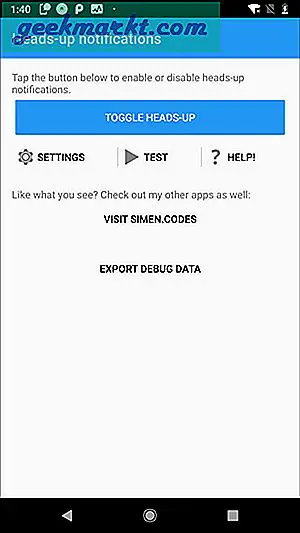
Diese App erfordert einige Berechtigungen wie den Zugriff auf Benachrichtigungen. Sobald sie erteilt wurde, werden Ihnen einige Optionen angezeigt. Sie können Apps herausfiltern, welche Benachrichtigungen angezeigt werden sollen. Sie können die Priorität von Apps auswählen und diese App zeigt Ihnen Benachrichtigungen in dieser Reihenfolge an. HeadsUp verfügt auch über eine Funktion zum Festlegen eines Zeitraums, in dem diese App keine Benachrichtigungen anzeigt. Diese Benachrichtigungen werden jedoch weiterhin im Benachrichtigungsmanager angezeigt.
HeadsUp-Display (kostenlos, keine Werbung)
5. Benachrichtigungsverlauf
Wie oft ist Ihnen dies passiert, dass Sie eine Benachrichtigung auf Ihrem Telefon erhalten haben und diese versehentlich geklaut haben, anstatt sie zu öffnen. Dann müssen Sie bis zur App gehen, um den Inhalt anzuzeigen, oder Sie haben möglicherweise einen Rabatt erhalten eine App zum Bestellen von Lebensmitteln und du hast sie weggewischt und jetzt bist du hungrig nach diesem Gutschein? Nun, diese Benachrichtigungen gehen nicht wirklich verloren oder werden gelöscht, aber Sie können nicht direkt über Ihre App darauf zugreifen.
Lesen: Anzeigen des Android-Benachrichtigungsverlaufs und der Protokolle
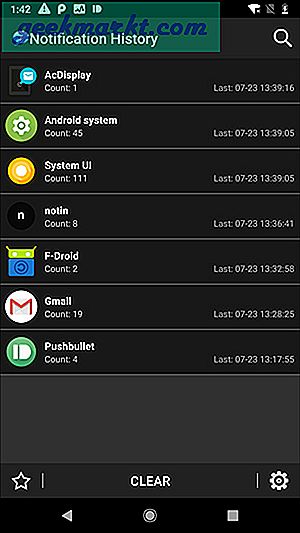
Der Benachrichtigungsverlauf ist eine App, die den gesamten Benachrichtigungsverlauf Ihrer Apps verfolgt und die Informationen zu jeder Benachrichtigung ab dem Zeitpunkt der Installation und Erteilung dieser App-Berechtigungen speichert. Obwohl der Entwickler dies nicht tut, kann die Kernfunktionalität dieser App missbraucht werden, um sensible Daten wie das OTP für Transaktionen ohne Zustimmung oder Zustimmung des Benutzers zu überfliegen. Insgesamt funktioniert diese App einwandfrei und hat keine Probleme.
Benachrichtigungsverlauf (kostenlos, Anzeigen)
6. Kugel drücken
Die Konzentration auf zwei Dinge kann manchmal eine Herausforderung sein, wenn Sie etwas sehr Wichtiges auf Ihrem Computer tun und gleichzeitig einen Anruf oder Text auf Ihrem Telefon erwarten. Möglicherweise ist Ihr Telefon nicht immer in der Nähe und Sie müssen jedes Mal aufstehen, wenn Sie eine Benachrichtigung hören.
PushBullet ist eine intelligente Benachrichtigungs-App, mit der Sie die Benachrichtigungen von Ihrem Telefon auf Ihrem Computer anzeigen können. Dies geschieht mit einer App auf dem Telefon und einer Chrome-Erweiterung auf Google Chrome.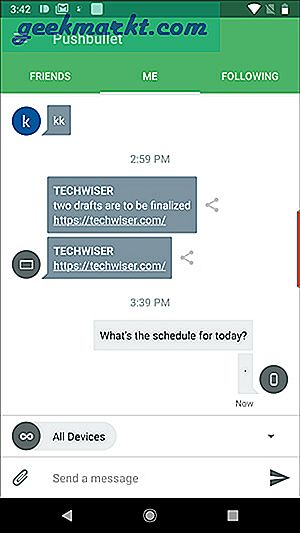
Wenn Sie die App und die Erweiterung herunterladen, müssen Sie sich mit einem Google-Konto anmelden. Die Chrome-Erweiterung zeigt alle Benachrichtigungen Ihres Telefons im Webbrowser als Benachrichtigungen an. Sie können die Benachrichtigungen über den Webbrowser schließen, indem Sie entweder auf das Symbol zum Entlassen tippen, wenn die Benachrichtigung angezeigt wird, oder indem Sie auf das Pushbullet-Erweiterungssymbol klicken und auf Benachrichtigungen tippen. Außerdem werden Benachrichtigungen von Ihrem Telefon abgewiesen.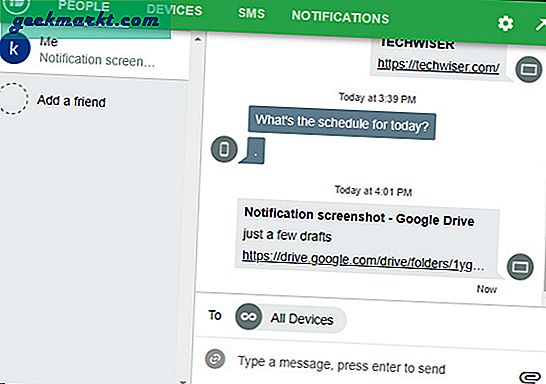
Es ist nicht nur eine Benachrichtigungs-App, sondern bietet einige bessere Funktionen. Sie können mit anderen Personen in dieser App chatten. Auf diese Weise können Sie Nachrichten senden und empfangen, genau wie bei einem Chat in dieser App über das Internet. Mit dieser App können Sie auch direkt von Ihrem Computer aus Textnachrichten an jeden Kontakt in Ihrem Telefon senden.
PushBullet (Kostenlose In-App-Käufe)
7. Lichtfluss
Möglicherweise haben Sie es nicht bemerkt, aber Ihr Telefon verfügt wahrscheinlich über eine Benachrichtigungs-LED, die während des Ladevorgangs blinkt und beim Laden die Farbe ändert. Möglicherweise wird eine Benachrichtigung über einen verpassten Anruf angezeigt, aber das war's auch schon. Diese Benachrichtigungen sind in das System eingebettet und Sie können nicht einfach eine Benachrichtigung für Ihre benutzerdefinierte App auswählen.
Light Flow ist eine Benachrichtigungs-App, mit der Sie die Farben der LED anpassen und jede Benachrichtigung mit einer anderen Farbe benachrichtigen können.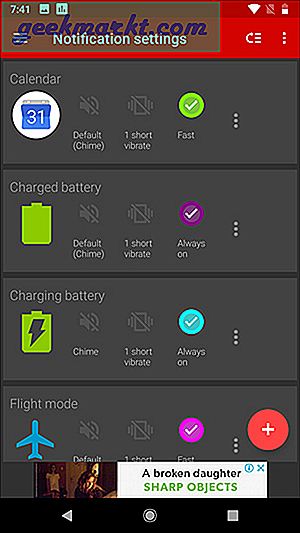
Diese App fordert Sie auf, alle Benachrichtigungen zu lesen. Anschließend können Sie allen auf Ihrem Telefon aufgelisteten Apps die LED-Farben zuweisen. Wie zum Beispiel sind Google Mail-Benachrichtigungen rot, der Flugmodus kann blau und blinkend sein und der Ladevorgang ist grün. Sie können auch eine kurze Vibration einstellen, die bei jeder Benachrichtigung hinzugefügt wird. Die kostenlose Version von Light Flow ermöglicht nur eine voreingestellte Auswahl von LED-Mustern, die Sie mit In-App-Käufen ändern können.
LightFlow (Kostenlos, Anzeigen)
8. Notifix
Die Verwendung von Google Mail am Telefon hätte überwältigend sein können, wenn die Benachrichtigungen nicht berücksichtigt worden wären. Selbst wenn Sie 100 oder nur eine E-Mail erhalten, zeigt die Google Mail-App nur eine einzige Benachrichtigung an, in der die Informationen für alle E-Mails angezeigt werden. Leider verfügen andere Apps möglicherweise nicht über diese Funktionalität und füllen das Benachrichtigungsfeld häufig mit Benachrichtigungen für jede einzelne Aktivität. Notifix ist die Lösung für all das Chaos im Benachrichtigungsmanager.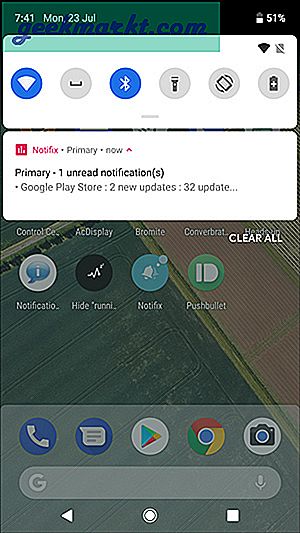
Das Herunterladen von Notifix ist einfach und das Einrichten noch einfacher. Befolgen Sie einfach die Schritte und erteilen Sie die Berechtigungen und fertig. Notifix kategorisiert die Benachrichtigungen in vier Hauptkategorien: Soziale Netzwerke, Nachrichten, Primärbenachrichtigungen und Werbeaktionen. Sie können einen Zeitraum festlegen, bevor die App die Benachrichtigungen zusammenfasst. Dies ist ziemlich gut, wenn Sie viel Inhalt auf Ihrem Telefon verbrauchen und es Ihnen dabei helfen kann, ihn zu optimieren.
Notifix (Kostenlos, keine Werbung)
9. Verstecken Sie die Benachrichtigung „Laufen im Hintergrund“
Wir waren alle da, wenn das Benachrichtigungsfeld nur mit Benachrichtigungen überfüllt ist und Sie einfach auf Alle löschen klicken, anstatt jede Benachrichtigung manuell zu wischen, aber es gibt eine App-Benachrichtigung, die sich nicht rührt. Diese lästigen kleinen Benachrichtigungen werden im Allgemeinen vom System generiert, um Sie daran zu erinnern, dass eine App Batterie verbraucht, und Sie sollten sie im Auge behalten. Solche Benachrichtigungen können manchmal ärgerlich sein, aber es gibt keine Möglichkeit, sie einfach loszuwerden.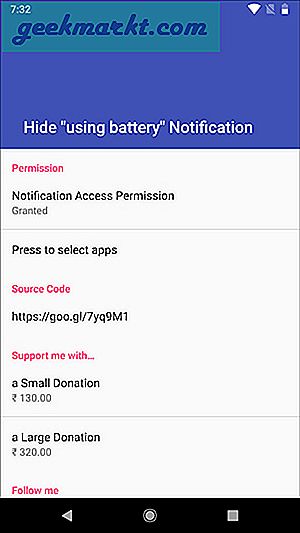
Die Benachrichtigung "Laufen im Hintergrund" ausblenden (das ist wirklich der Name!) Funktioniert recht gut. Sie können alle Benachrichtigungen im Bedienfeld ausblenden, auch die Systembenachrichtigungen. Sie geben ihm einfach den Benachrichtigungszugriff und wählen die Apps aus, die in die App aufgenommen werden sollen. Sie können dann einfach lange auf die Benachrichtigung drücken, die sich weigert zu gehen, und einfach auf Stoppbenachrichtigungen drücken. Es geht weg.
Benachrichtigung über "Laufen im Hintergrund" ausblenden (kostenlose In-App-Käufe)
10. Frontblitz-Benachrichtigungen
Diese Zeiten sind vorbei, in denen wir auffällige Klingeltöne für Anrufe und Textnachrichten aufbewahrten. Normalerweise halte ich mein Telefon im lautlosen Modus und kopple es mit meiner Smartwatch. Das heißt, es gibt Zeiten, in denen ich einige wichtige Texte vermisse und Anrufe möglicherweise vom Chef oder von den Eltern kommen. Diese App hat eine sehr kreative Lösung für dieses Problem, den Kamerablitz. Es verwendet den Blitz, um Ihre Aufmerksamkeit für die Benachrichtigungen zu erregen.
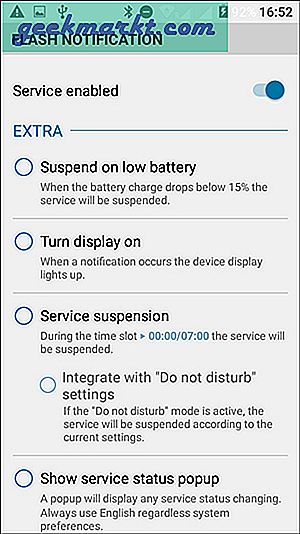
Muss lesen: Beste Open Source Android Browser für Android
Die Verwendung dieser App ist recht einfach. Sie fordert den Zugriff auf die Kamera an und benachrichtigt Sie mithilfe des Blitzes über Benachrichtigungen, die Ihr Telefon erhält. In dieser App stehen einige Optionen zur Verfügung, mit denen Sie die Flash-Benachrichtigungen anpassen können. Sie können es nur aktivieren, wenn Ihr Telefon stumm oder stumm geschaltet ist. Es verfügt über einen Taschenmodus, der erkennt, ob sich Ihr Telefon in Ihrer Tasche befindet, und den Blitz deaktiviert, da es dann keinen Sinn macht, ihn zu aktivieren. Sie können die Häufigkeit der Intervalle in jedem Flash ändern oder bestimmte Apps von den Flash-Benachrichtigungen ausschließen.
Front Flash-Benachrichtigung (kostenlos, keine Werbung)
Beste Benachrichtigungs-Apps für Android
Wir haben 10 Benachrichtigungs-Apps für Android aufgelistet, die Ihre Erfahrung mit Benachrichtigungen grundlegend verändern und Ihnen das Leben ein wenig erleichtern können. Mit Material Notification Shade erhalten Sie die Erfahrung von Nougat, Oreo und Ps Benachrichtigungsmanager.
Mit LightFlow können Sie die LED-Benachrichtigungen für jede App anpassen. Mit PushBullet haben Sie plattformübergreifenden Zugriff auf die Benachrichtigungen. AcDisplay und Always ON AMOLED zeigen einen minimalistischen Sperrbildschirm zur Anzeige von Benachrichtigungen.
Wenn Sie Ihre Benachrichtigungen anhand von Kategorien zusammenfassen möchten, wählen Sie Notifix. Benachrichtigung ausblenden, um diese hartnäckigen Benachrichtigungen zu entfernen. Der Benachrichtigungsverlauf verfolgt und protokolliert alle Benachrichtigungen.
Flash Notifications ist eine effektive App, um Ihre Aufmerksamkeit mit dem Kamerablitz zu erregen. HeadsUp-Benachrichtigungen zeigt schwebende Nachrichten der Benachrichtigungen an, die mit einer großartigen Geste entfernt werden können.